[已更新] 如何修復 Windows 10 更新錯誤 0x80244022
![[已更新] 如何修復 Windows 10 更新錯誤 0x80244022 [已更新] 如何修復 Windows 10 更新錯誤 0x80244022](https://luckytemplates.com/resources1/images2/image-2014-0408150524266.png)
為了解決 Windows 10 更新錯誤 0x80244022,請參考有效的解決方案,例如運行疑難解答、檢查網絡設定等。
谷歌助手可能是目前最好的人工智能數字語音助手。由於其在 Android 平台上的無所不在以及 Android Auto 等眾多服務,它擁有最大的市場份額。但是,一些用戶報告了某個錯誤,通知他們此設備上無法使用 Google 助理。如果您是其中之一,您可以在下面找到快速解決方案。
目錄:
為什麼我的設備上無法使用 Google 助理?
用戶嘗試在其 Android 設備上使用 Google Assistant 時收到此錯誤的原因有多種。當然,考慮到設備規格和整體 Google 服務支持,存在一些限制。
以下是 Google 助理的系統要求:
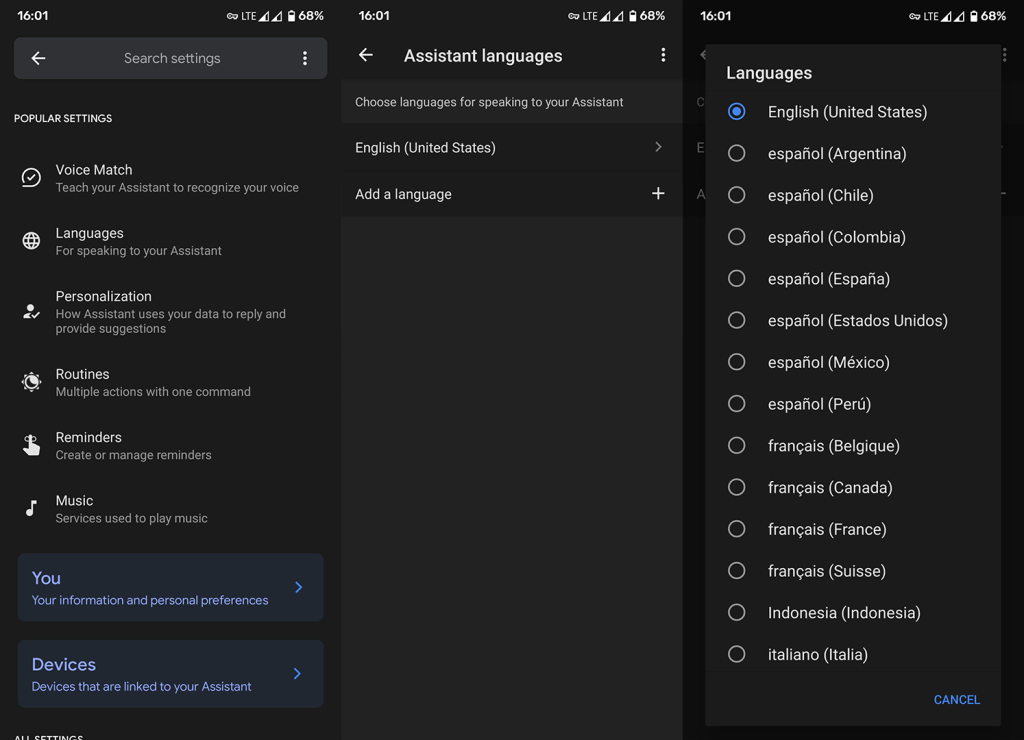
此外,如果您使用帶有側載 Google Play 服務的自定義 ROM,有時智能助理將無法工作。這特別適用於具有中文 ROM 的華為設備和小米設備。因此,以下步驟僅適用於庫存官方 ROM。
解決方案 1 – 確保已啟用 Google 助理
首先,去重啟你的設備一次。手頭可能會暫時停止,並在重新啟動設備後得到解決。如果這沒有幫助,請確保首先啟用 Google 助理。
大多數情況下,Google 助理會在首次啟動時進行初始化和配置。但是,如果您不小心拒絕了某些許可條款,Google 助理將無法工作。
因此,以下是在您的設備上啟用 Google 助理的方法:

如果您仍然收到 Google Assistant 在此設備上不可用錯誤並且您擁有三星智能手機,請禁用 Bixby。
解決方案 2 – 禁用 Bixby 或替代助手
如果您使用的是三星手機,我們建議禁用 Bixby 並選擇 Google Assistant 作為默認選項。這樣,您不僅可以解決可能出現的問題,還可以獲得額外的物理觸發按鈕以與 Google Assistant 一起使用,而不是低於標準的 Bixby。
請按照以下步驟在您的設備上禁用 Bixby:
解決方案 3 – 檢查默認應用設置
您應該在本地設置中檢查的另一件事是默認語音助手和輔助和語音輸入的設置。這兩個選項都應設置為 Google,以便 Google 助理按預期工作。
考慮到這一點,以下是在您的 Android 設備上查找和更改上述設置的位置:
解決方案 4 – 從 Google 應用中清除緩存和數據
如果您仍然遇到相同的錯誤並且提示說您的設備上沒有 Google Assistant,我們建議您從 Google 應用程序中清除緩存和數據,並從頭開始配置所有內容。
請按照以下說明清除 Google 應用中的緩存和數據:

解決方案 5 – 從 Google 應用中卸載更新
或者,您可以從 Google 應用程序中卸載更新並完全重置應用程序。由於 Google 應用程序是大多數 Android 設備上預裝的系統應用程序,因此您無法將其完全刪除。您可以做的是卸載更新(將其重置為庫存版本)並再次更新。希望這將解決該錯誤。
按照以下說明從 Android 上的 Google 應用程序卸載更新:
解決方案 6 – 退出 Beta 計劃
最後,如果您參與了 Google 應用的 Beta 計劃,我們建議您退出。儘管 Beta 版本相當穩定,但它們不如公共版本穩定。手頭可能存在一個錯誤,導致“此設備上無法使用 Google 助理”錯誤。
您可以在 Google Play 商店中退出 Google 應用程序的 Beta 計劃。只需查找 Google 應用,向下滾動,然後點擊“您是 beta 測試人員”部分下的離開。
您還可以將設備重置為出廠設置,儘管我們不能肯定地說這會有所幫助。如果您仍然收到 Google 助理在此設備上不可用錯誤,請在此處向 Google 幫助報告問題。
而且,在這一點上,我們可以總結這篇文章。感謝您的閱讀,如果您有任何問題或建議,請務必在下面的評論部分告訴我們。我們期待在此處或在Facebook或 .
編者註:本文最初於 2020 年 5 月發布。我們確保對其進行修改以確保其新鮮度和準確性。
為了解決 Windows 10 更新錯誤 0x80244022,請參考有效的解決方案,例如運行疑難解答、檢查網絡設定等。
唯一比觀看 Disney+ 更好的是和朋友一起觀看。通過本指南了解如何在 Discord 上流式傳輸 Disney+。
閱讀完整指南以了解如何解決 Windows 10 和 11 上的 Hamachi 無法獲取適配器配置錯誤,解決方案包括更新驅動程序、防火牆設置等
了解修復 REGISTRY_ERROR 藍屏錯誤 (0x00000051) 的有效方法,解決 Windows 系統中遇到的註冊表錯誤。
在 Roku 上調整聲音比使用遙控器向上或向下移動更多。以下是如何在 Roku 上更改音量的完整指南。
在 Roblox 中被禁止或踢出遊戲的錯誤代碼 267,按照以下簡單解決方案輕鬆解決...
面對 Rust 在啟動或加載時不斷崩潰,然後按照給出的修復並輕鬆停止 Rust 崩潰問題...
如果在 Windows 10 中遇到 Driver WudfRd failed to load 錯誤,事件 ID 為 219,請遵循此處給出的修復並有效解決錯誤 219。
發現修復此處給出的 Windows 10 和 11 上的未知軟件異常 (0xe0434352) 錯誤的可能解決方案
想知道如何修復 GTA 5 中的腳本掛鉤 V 嚴重錯誤,然後按照更新腳本掛鉤應用程序等修復,重新安裝 GTA 5 和其他




![如何修復 Roblox 錯誤代碼 267 [7 簡單修復] 如何修復 Roblox 錯誤代碼 267 [7 簡單修復]](https://luckytemplates.com/resources1/images2/image-6174-0408150822616.png)
![[已解決] 如何解決 Rust 不斷崩潰的問題? [已解決] 如何解決 Rust 不斷崩潰的問題?](https://luckytemplates.com/resources1/images2/image-6970-0408150808350.png)
![[已修復] 驅動程序 WudfRd 在 Windows 10 中無法加載錯誤 219 [已修復] 驅動程序 WudfRd 在 Windows 10 中無法加載錯誤 219](https://luckytemplates.com/resources1/images2/image-6470-0408150512313.jpg)

![[已解決] Grand Theft Auto V 中的“Script Hook V 嚴重錯誤” [已解決] Grand Theft Auto V 中的“Script Hook V 嚴重錯誤”](https://luckytemplates.com/resources1/images2/image-225-0408151048736.png)